修改此控制項目會使頁面自動更新

關於「動作延伸功能」捷徑中的輸入類型
在「動作延伸功能」捷徑中,輸入類型的預設值為「任何」,允許捷徑接受任何輸入類型。即使 App 無法產生捷徑要求的輸入類型,能接受所有輸入類型的捷徑都可在所有的 App 中使用。這樣不僅會導致可用捷徑列表雜亂,還會在捷徑無法找到所需的輸入項目時發生錯誤。因此,最好是限制捷徑可接受的輸入類型。
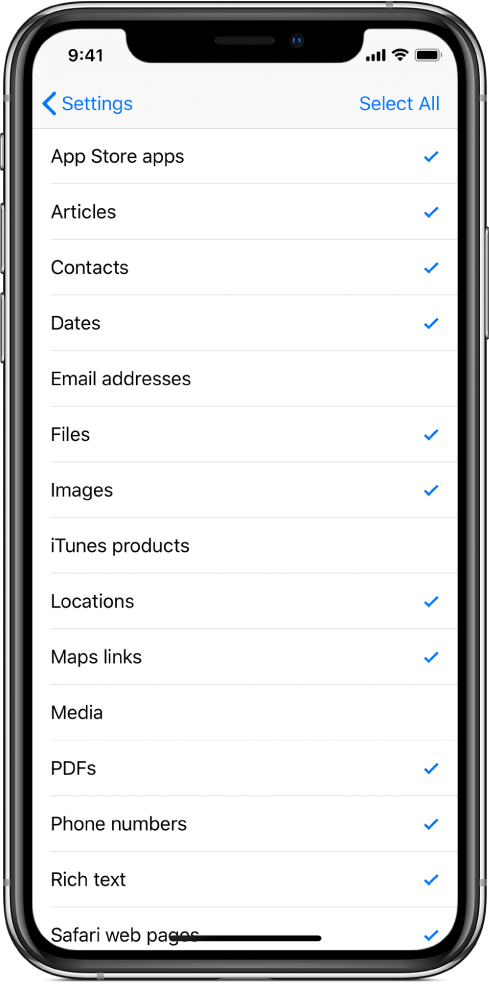
(若要進一步瞭解如何限制「動作延伸功能」捷徑接受的輸入類型,請參閱啟用捷徑來在其他 App 中執行中的步驟 3。
需要進行一些測試來確定 App 提供的輸入類型。部分 App 能提供多種類型的輸入。例如「照片」能提供靜態影像和影片。然而,其他 App 分享的內容並不那麼明顯。
請在瞭解「捷徑」中的「動作延伸功能」輸入類型中查看輸入類型及其定義的完整列表。
【注意】「動作延伸功能」捷徑有記憶體(RAM)的使用限制。這表示處理大量資料的捷徑在其他 App 中執行時可能會無預警地結束。若發生此狀況,請嘗試這個解決方法:在您的捷徑中放入一個「在 App 中繼續執行捷徑」動作,這樣會打開「捷徑」App 並取得更多可用記憶體。
在捷徑中預覽「動作延伸功能」
在「捷徑」App 的「資料庫」
 中,點一下捷徑上的
中,點一下捷徑上的  。
。點一下
 ,然後在搜尋欄位中輸入「檢視內容圖形」。
,然後在搜尋欄位中輸入「檢視內容圖形」。「檢視內容圖形」動作會顯示在動作列表中。
按住「檢視內容圖形」動作,然後將它拖移到捷徑編輯器中的第一個位置。
已接受內容的預覽會顯示在捷徑最上方。點一下反白的內容類型來顯示所有內容選項。